Apple TV:n Koti-valikon muokkaaminen
Voit muuttaa Koti-valikon appien järjestystä ja siirtää suosikkiappisi yläriville.
Voit myös poistaa Koti-valikossa App Storen appeja, joita et enää käytä, ja muuttaa taustan ja valikoiden ulkonäön vaaleaksi tai tummaksi.
Appien järjestäminen
Selaa appiin, pidä painettuna kosketuslevyn keskiosaa (2. sukupolven tai uudempi Siri Remote) tai kosketuspintaa (1. sukupolven Siri Remote) ja valitse Muokkaa Koti-valikkoa.
Vedä appi uuteen sijaintiin Koti-valikossa.
Vinkki: Siirrä suosikkiappisi Koti-valikon yläriville. Kun korostat ylärivin apin, näytön yläreunaan tulee näkyviin sisällön pikakomentoja.
Tallenna uusi järjestys painamalla kosketuslevyn keskiosaa (2. sukupolven tai uudempi Siri Remote) tai kosketuspintaa (1. sukupolven Siri Remote).
Kansion luominen apeille
Voit järjestää toisiinsa liittyvät apit kansioihin. Voit esimerkiksi laittaa kaikki musiikkiappisi Musiikki-kansioon.
Selaa appiin, pidä painettuna kosketuslevyn keskiosaa (2. sukupolven tai uudempi Siri Remote) tai kosketuspintaa (1. sukupolven Siri Remote) ja valitse Siirrä kohteeseen > Uusi kansio.
Jos haluat vaihtaa uuden kansion nimeä, valitse kansion nimi näytön ylälaidassa ja syötä sitten mukautettu nimi näytön näppäimillä tai sanelemalla.
Voit sulkea näppäimistön tekemällä jonkin seuraavista:
Siri Remote (2. sukupolvi tai uudempi): Sulje näytöllä näkyvä näppäimistö painamalla kerran Takaisin-painiketta
 ja palaa Koti-valikkoon painamalla Takaisin-painiketta
ja palaa Koti-valikkoon painamalla Takaisin-painiketta  uudelleen.
uudelleen.Siri Remote (1. sukupolvi): Sulje näytöllä näkyvä näppäimistö painamalla kerran
 -painiketta ja palaa Koti-valikkoon painamalla
-painiketta ja palaa Koti-valikkoon painamalla  -painiketta uudelleen.
-painiketta uudelleen.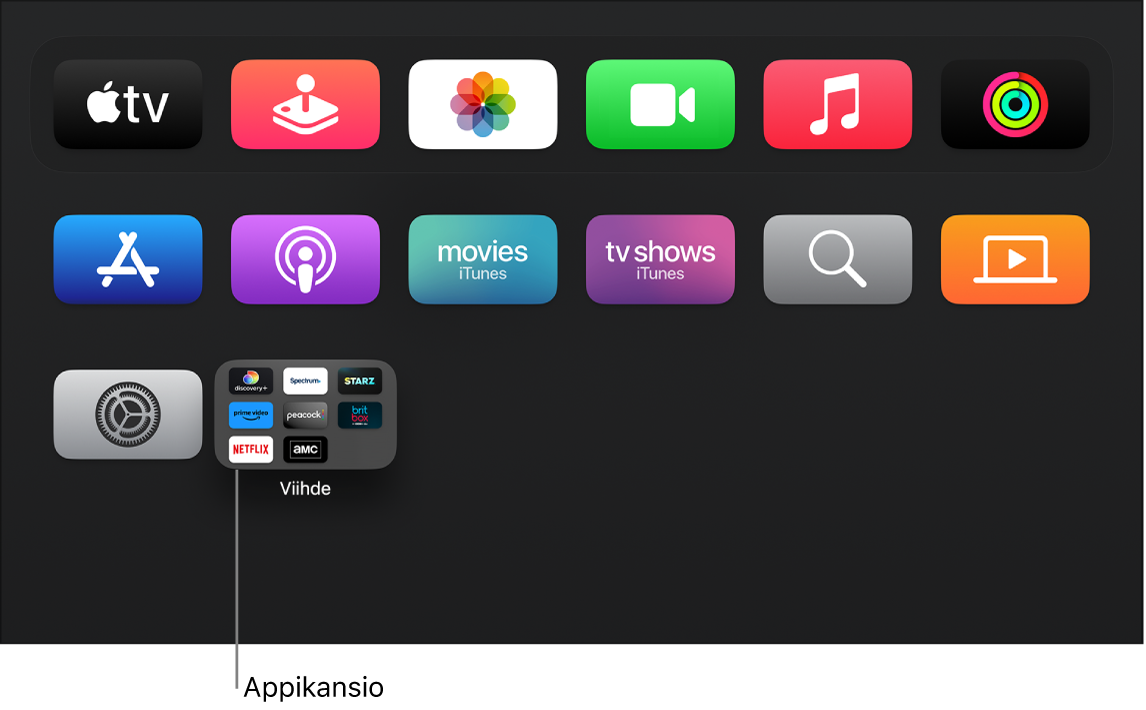
Kansion nimeäminen uudelleen
Selaa kansioon, pidä painettuna kosketuslevyn keskiosaa (2. sukupolven tai uudempi Siri Remote) tai kosketuspintaa (1. sukupolven Siri Remote) ja valitse Nimeä kansio uudelleen.
Syötä muokattu nimi näytöllä näkyvällä näppäimistöllä tai sanelemalla.
Voit sulkea näppäimistön tekemällä jonkin seuraavista:
Siri Remote (2. sukupolvi tai uudempi): Sulje näytöllä näkyvä näppäimistö painamalla kerran Takaisin-painiketta
 ja palaa Koti-valikkoon painamalla Takaisin-painiketta
ja palaa Koti-valikkoon painamalla Takaisin-painiketta  uudelleen.
uudelleen.Siri Remote (1. sukupolvi): Sulje näytöllä näkyvä näppäimistö painamalla kerran
 -painiketta ja palaa Koti-valikkoon painamalla
-painiketta ja palaa Koti-valikkoon painamalla  -painiketta uudelleen.
-painiketta uudelleen.
Kansion poistaminen
Voit poistaa kansion siirtämällä sen apit takaisin Koti-valikkoon.
Selaa appiin kansiossa, pidä painettuna kosketuslevyn keskiosaa (2. sukupolven tai uudempi Siri Remote) tai kosketuspintaa (1. sukupolven Siri Remote) ja valitse Siirrä kohteeseen > Koti-valikko.
Toista edelliset vaiheet kaikille kansiossa oleville apeille.
Kansio poistetaan, kun poistat siitä viimeisen apin.
Tallenna uusi järjestys painamalla kosketuslevyn keskiosaa tai kosketuspintaa.
Palaa Koti-valikkoon painamalla Takaisin-painiketta
 (2. sukupolven tai uudempi Siri Remote) tai
(2. sukupolven tai uudempi Siri Remote) tai  -painiketta (1. sukupolven Siri Remote).
-painiketta (1. sukupolven Siri Remote).
Apin siirtäminen kansioon
Selaa appiin, pidä painettuna kosketuslevyn keskiosaa (2. sukupolven tai uudempi Siri Remote) tai kosketuspintaa (1. sukupolven Siri Remote) ja valitse Siirrä kohteeseen > [kansion nimi].
Tallenna uusi järjestys painamalla kosketuslevyn keskiosaa tai kosketuspintaa.
Palaa Koti-valikkoon painamalla Takaisin-painiketta
 (2. sukupolven tai uudempi Siri Remote) tai
(2. sukupolven tai uudempi Siri Remote) tai  -painiketta (1. sukupolven Siri Remote).
-painiketta (1. sukupolven Siri Remote).
Apin poistaminen tai siirtäminen sivuun
Valitse appi, jonka haluat poistaa, ja pidä painettuna kosketuslevyn keskiosaa (2. sukupolven tai uudempi Siri Remote) tai kosketuspintaa (1. sukupolven Siri Remote).
Valitse Poista appi ja valitse Poista tai Siirrä sivuun.
Apin siirtäminen sivuun poistaa sen Koti-valikosta tallennustilan säästämistä varten, mutta säilyttää apin tiedot siltä varalta, että asennat sen uudelleen.
Apin poistaminen poistaa myös sen tiedot. Voit ladata App Storesta ostetun apin uudelleen maksutta, mutta sen tietoja ei välttämättä palauteta.
Apple TV:n ulkoasun muuttaminen
Avaa Apple TV:n Asetukset
 .
.Valitse Yleiset > Ulkoasu ja valitse sitten Vaalea, Tumma tai Automaattisesti.
Kun asetuksena on Automaattisesti, ulkoasu vaihtuu päiväsaikaan vaaleaksi ja yöaikaan tummaksi.
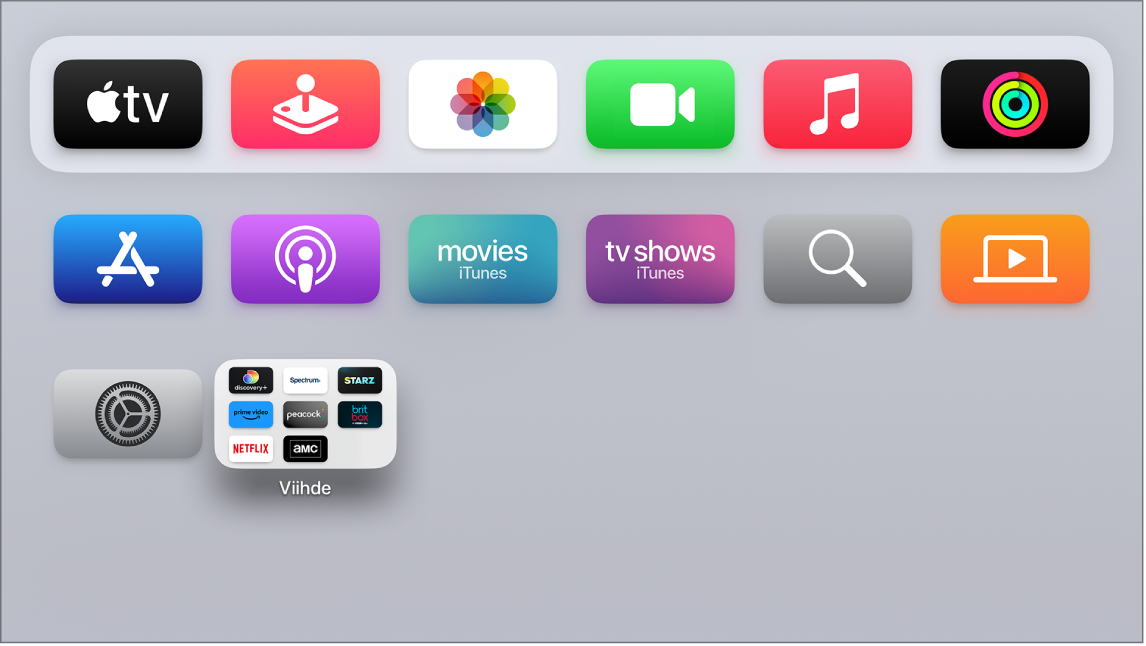
Appien ja Koti-valikon pitäminen ajan tasalla useissa Apple TV ‑laitteissa
Jos olet liittänyt samaan Apple ID:hen enemmän kuin yhden Apple TV:n, voit pitää jokaisen laitteen ulkoasun ja apit samana. Näin vaihtaminen esimerkiksi makuuhuoneessa ja olohuoneessa sijaitsevien Apple TV ‑laitteiden välillä käy saumattomasti.
Avaa Apple TV:n Asetukset
 .
.Valitse Käyttäjät ja tilit > [oletuskäyttäjätilin nimi] ja laita päälle Yksi Koti-valikko.
